如何將有聲讀物添加到 iTunes:很簡單! 在這裡了解更多!
在談論有聲讀物流媒體時,Audible 是最好的平台之一。 憑藉此應用程序擁有的數百萬個標題以及無數的特權和優勢,每個訂閱者都一定會喜歡使用它。 一些 Audible 用戶和訂閱者也喜歡將 iTunes 應用程序用作媒體播放器。 而且,他們中的大多數人都希望將這兩個平台結合起來,以獲得令人驚嘆的有聲讀物流媒體體驗。 這也是他們不斷尋找出路的原因之一 如何將有聲讀物添加到 iTunes.
更重要的是,一些用戶還更喜歡通過 iTunes 收聽 Audible 有聲讀物,而不是 Audible 應用程序本身。 還有一些有聲讀物的狂熱者除了他們擁有的有聲讀物之外還擁有有聲讀物,並且他們可能正在考慮將所有有聲讀物存儲在一個位置——如果他們要使用 iTunes 應用程序,這是可能的。 將 Audible 有聲讀物添加到 iTunes 資料庫的另一個好處是,您無需安裝 Audible 應用程序即可在其他 iOS 設備上訪問它們!
您是否一直想知道並尋找與如何將有聲圖書添加到 iTunes 的程序相關的指南? 如果您對了解將 Audible 書籍添加到 iTunes 的過程非常感興趣,請繼續閱讀本文。
文章內容 第 1 部分。 Audible 可以與 iTunes 一起使用嗎?第 2 部分。 如何在 Windows 上將有聲圖書添加到 iTunes?第 3 部分。 如何在 Mac 上將有聲書籍添加到 iTunes? 第 4 部分。如何無限制地添加有聲讀物?部分5。 概要
第 1 部分。 Audible 可以與 iTunes 一起使用嗎?
在我們最終探討如何將 Audible 書籍添加到 iTunes 之前,首先必須清楚 Audible 有聲讀物是否可以在 iTunes 應用程序上運行。
幸運的是,上面的答案是肯定的。 是的! 您可以通過您的 iTunes 應用程序播放它們,但您必須先對您的 Audible 帳戶進行授權。 您可以在 Windows 和 Mac 計算機上執行此操作。 您可以查看下面的詳細程序。
對於 Windows PC 用戶
步驟1。 在瀏覽器上,前往 Audible官方網站 並使用您的帳戶登錄。 完成後,前往您的“圖書館”。 選擇要下載的有聲讀物,然後點擊旁邊的“下載”按鈕。
第2步。 下載所選有聲讀物後,將出現一個彈出窗口。 這將要求您“授權您的計算機”。 只需單擊“確定”按鈕。
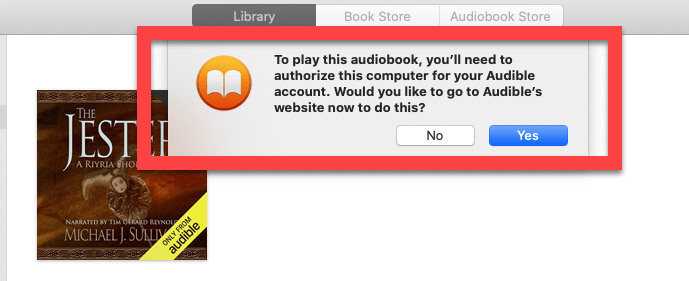
步驟#3。 輸入所需的所有信息 - 所有登錄憑據。
第4步。 現在,要查看下載文件的位置,只需前往 iTunes 的“有聲讀物”部分(“書籍”)。
對於 Mac PC 用戶
如果您使用的是 Mac PC,您只需遵循之前為 Windows 計算機用戶強調的幾乎相同的過程。
您只需要允許授權發生並提供您的 Audible 帳戶憑據。 最後,您只需單擊帶有“單擊此處完成激活!”的藍色鏈接即可。 選項。

由於您已經授權了您的計算機,您現在可以查看如何將 Audible 書籍添加到 iTunes 的過程。
第 2 部分。 如何在 Windows 上將有聲圖書添加到 iTunes?
如果您使用的是 Windows 計算機,則有兩個選項或過程可以將 Audible 書籍添加到 iTunes,您可以查看並嘗試。 當然,我們將在本文的這一部分詳細討論每一個。
方法#1。 使用“有聲讀物”應用程序
如果您還不知道,Audible 有這個“來自 Audible 的有聲讀物”應用程序可供 Windows PC 所有者使用。 這是一個很棒的應用程序,可以幫助您輕鬆地將有聲書籍添加到 iTunes 中。
如果您嘗試使用此選項,您可以參考以下 4 步過程,您可以將其用作參考。
步驟1。 在您的 Windows PC 上,只需前往商店以獲取此“Audible 有聲讀物”應用程序。 安裝並啟動它,因為您將使用它來下載您喜歡傳輸到 iTunes 資料庫的有聲有聲讀物。
第2步。 您現在需要在 PC 上打開 Audible 應用程序。 勾選“圖書館”按鈕。 然後應將所有有聲讀物加載到右側窗口。
步驟#3。 查找您希望移至 iTunes 的特定有聲讀物,然後勾選旁邊的“三點”圖標。 選項將顯示在您的屏幕上。 從中選擇“導入 iTunes”菜單。

第4步。 您必須記住我們在本文第一部分中分享的授權過程。 如果您是第一次執行此過程,這將是必需的。
完成上述操作後,您會注意到所選的 Audible 有聲讀物將立即導入您的 iTunes 資料庫。
方法#2。 使用“有聲下載管理器”
正如我們之前提到的,Windows PC 用戶在如何將 Audible 書籍添加到 iTunes 的過程中有兩種選擇。 第二個是使用“有聲下載管理器“。
使用此選項時,您還需要執行 4 步過程。 下面將向您展示與您必須執行的每個步驟相關的詳細信息。
步驟1。 您需要首先在您的 Windows PC 上安裝 Audible 下載管理器。 成功安裝後,單擊“常規設置”選項。 查找“將文件下載到後”菜單。 確保在它下面,您選擇了“iTunes”。

第2步。 在 Audible 網站上,登錄您的帳戶。 找到要下載的有聲讀物,然後按旁邊的“下載”按鈕。

步驟#3。 與我們在上一節中提到的相同,您將被要求授權您的計算機以繼續該過程。 根據需要執行授權過程。 之後,您之前選擇的有聲讀物將成功添加到您的 iTunes 資料庫中。
第4步。 如果在導入過程中出現問題,請記住您可以手動進行下載。 您只需要打開 iTunes 應用程序,勾選“文件”按鈕,然後選擇“將文件添加到庫”選項。 默認情況下,文件將保存到此位置:C:\Users\Public\Documents\Audible\Downloads。 嘗試突出顯示下載的有聲讀物,然後點擊“打開”按鈕。 然後將立即導入該文件。
以上是如何使用適用於 Windows PC 用戶的 Audible 下載管理器將 Audible 書籍添加到 iTunes 的過程。
當然,Mac PC 所有者不應該感到難過,因為我們也有一個詳細的程序,說明如何使用 Mac 將 Audible 書籍添加到 iTunes。 第三部分將處理這個子主題。
第 3 部分。 如何在 Mac 上將有聲書籍添加到 iTunes?
正如我們所提到的,如果您使用的是 Mac 計算機,您還可以執行如何將 Audible 書籍添加到 iTunes 的過程。 您只需要遵循以下程序。
使用 Mac PC 的好處在於,與 Windows PC 用戶不同,您可以直接從 Audible 網站或通過 Mac 上的 Audible 應用程序下載有聲讀物。
步驟1。 在 Mac 計算機的 Audible 應用程序上,前往“圖書館”部分,然後查找您希望移動到 iTunes 圖書館的有聲讀物。 在“其他操作”菜單下,點擊“下載”選項。 然後將下載 .aax 文件。

第2步。 下載成功後,您可以選擇通過 iTunes 應用程序訪問或打開文件,或者手動將文件添加到 iTunes 庫中。 您只需啟動 iTunes 應用程序,勾選“文件”按鈕,然後選擇“添加到庫”菜單。 打開您下載圖書的文件夾。

步驟#3。 同樣,如果您還沒有授權,您將被要求授權您的計算機。 如果您的帳戶已啟用雙因素身份驗證,您將需要代碼才能繼續此過程。 但同樣,授權過程太容易了。 如果您忘記了什麼,您可以隨時返回第一部分。
第 4 部分。如何無限制地添加有聲讀物?
如果您只關注您的 Audible 帳戶中的那些有聲讀物,那麼我們在前面部分中分享的如何將有聲讀物添加到 iTunes 的上述過程將起作用。 如果您從擁有您無法訪問的帳戶的朋友那裡獲得頭銜怎麼辦? 或者,如果您丟失了 Audible 帳戶信息怎麼辦? 你該怎麼辦? 你還能將有聲讀物添加到 iTunes 嗎?
分享有聲有聲讀物是受保護的文件非常重要。 所以,除了以上場景,這似乎也是大部分用戶的一大難題。 實際上,您可以將 Audible 書籍添加到 iTunes,而不會遇到任何問題或限制。 事實上,您也可以在您喜歡的任何設備或媒體播放器上訪問它們。 當然,我們前面提到的保護必須先去掉。 但是我們怎麼能做到呢?
當您瀏覽網絡並尋找建議時,您會看到與“如何輕鬆地將有聲圖書添加到 iTunes”主題相關的大量建議和結果。 但是您不必浪費時間閱讀所有這些內容。 您可以嘗試使用它 TunesFun Audible有聲音轉档器.
這是一個專業的應用程序,可以輕鬆完成 刪除 Audible 的 DRM 保護 有聲讀物文件。 更重要的是,您可以充分利用它來將文件轉換為 MP3、AAC、FLAC、M4A 等格式,以及它支持的更多輸出格式,以便您可以 與朋友或家人分享有聲讀物.
與其他應用程序相比,轉換速度快 60 倍,您可以確保文件在幾分鐘內即可隨時用於流式傳輸。 此外,Audible 文件的 ID3 標籤將被保留,因此您不必擔心數據丟失。 整個轉換是完全無損的,因此文件的質量不會受到威脅。
有了這個簡單的界面 TunesFun 有聲轉換器,您可以輕鬆地進行轉換和 DRM 刪除程序。 這是一個指南。
步驟1。 安裝這個 TunesFun Windows 或 Mac 計算機上的 Audible Converter。 安裝成功後啟動它。 在主頁上,只需開始添加要轉換和處理的 Audible 有聲讀物文件。

第2步。 選擇要使用的輸出格式和輸出文件夾。 還有其他輸出參數可以根據需要進行更改。

步驟#3。 一旦勾選“轉換”按鈕(位於屏幕底部區域),此專業應用程序將啟動轉換和 DRM 刪除過程。

整個過程只會持續幾分鐘,因為這個專業轉換器工作得非常快。 一旦在步驟 2 中定義的輸出文件夾中可用,您只需打開文件並在您喜歡使用的任何設備或媒體播放器上流式傳輸它們! 這些已經是無 DRM 的文件,因此肯定不會發生錯誤!
部分5。 概要
在您閱讀完本文後,我們很高興您已經了解瞭如何將 Audible 書籍添加到 iTunes 的幾種方法。 對於 Windows 用戶,您可以嘗試兩種選擇——使用“Audible 的有聲讀物”應用程序或 Audible 下載管理器,而 Mac 用戶可以直接進行導入。 這些確實是很好的方法,但是如果您希望避免遇到任何限制,請依靠像這樣的專業應用程序 TunesFun Audible有聲音轉档器!
發表評論